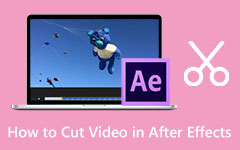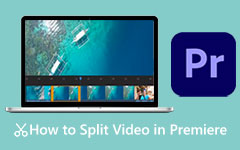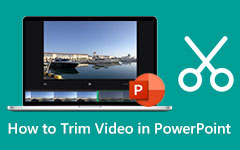Zastřihujte videa online na zastřihovači videa Kapwing
Oříznutí videa je pro mnoho editorů videa zásadní, protože z dlouhého videa mohou získat okamžiky, které chtějí. Mnoho tvůrců obsahu také klipuje svá videa a nahrává je na platformy sociálních médií, jako je Facebook, Twitter nebo TikTok. K oříznutí videí však nepotřebujete profesionální editor videa. Kromě toho existuje mnoho aplikací, které můžete používat online a které vám mohou pomoci sestříhat vaše videa; ujistěte se, že jsou bezpečné a volně použitelné. To je důvod, proč vám tento příspěvek s průvodcem představí bezplatnou a fantastickou aplikaci s názvem Kapwing pro stříhání videí.
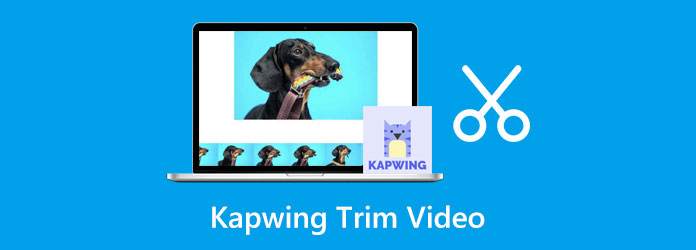
Část 1. Jak stříhat videa v Kapwingu
V různých prohlížečích je k dispozici mnoho online zastřihovačů videa. Ale snadnost použití a cena se mohou lišit. Musíte tedy hledat online aplikaci, která je bezpečná, bezplatná a snadno použitelná. A naštěstí je tu pro vás Kapwing.
Kapwing je webová aplikace, kterou můžete používat téměř ve všech webových prohlížečích, jako je Google, Firefox a Safari. Kapwing vás nebude stát ani cent, protože je dostupný online. Kromě toho má jednoduché GUI, které umožňuje začátečníkům snadno používat aplikaci. A nejen to, Kapwing vám také umožňuje oříznout, přidat filtr, upravit rozměry, přidat text, přidat titulky a další. Kromě toho můžete před exportem projektu změnit formát výstupu na MP4, GIF nebo JPEG a dokonce změnit jeho rozlišení. Stříhání videí v Kapwingu je jednoduché. Přesuňte levá a pravá řidítka na časové ose do části, kde chcete začít/ukončit výstup. Kapwing je skutečně vynikající online aplikace pro stříhání videí. A pokud se chcete naučit, jak používat Kapwing ke stříhání videí, postupujte podle pokynů níže.
Jak oříznout videa pomocí Kapwing:
Krok 1 Otevřete prohlížeč a hledejte Kapwing zastřihovač videa ve vyhledávacím poli. Poté klikněte na Vyberte video tlačítko na hlavním uživatelském rozhraní pro nahrání videa, které chcete oříznout.
Krok 2 Poté zaškrtněte klikněte do pole Nahrát a vyberte video ze souborů v počítači. Můžete také drag-drop vaše video ze souboru vašeho zařízení a přidejte video, které chcete oříznout.
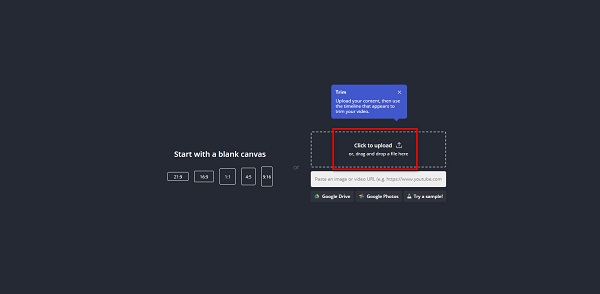
Krok 3 Po nahrání videa uvidíte jeho náhled a časovou osu. Na Timeline, přetáhněte levé řídítka vyberte začátek videa. Poté přetáhněte pravá řídítka na místo, kde chcete video ukončit.
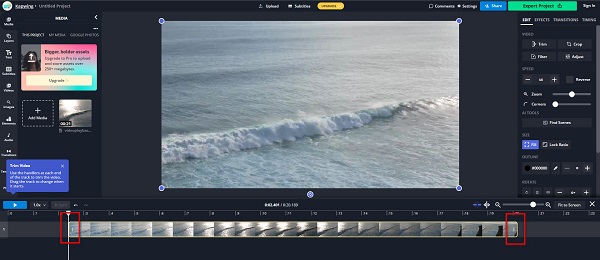
Krok 4 Nakonec klepněte na tlačítko Export projektu tlačítko pro výběr výstupního formátu vašeho videa. Vyberte také rozlišení, které chcete pro výstup. Čím vyšší rozlišení, tím větší bude velikost souboru. Klikněte na Export jako tlačítko pro uložení výstupu do vašeho zařízení.
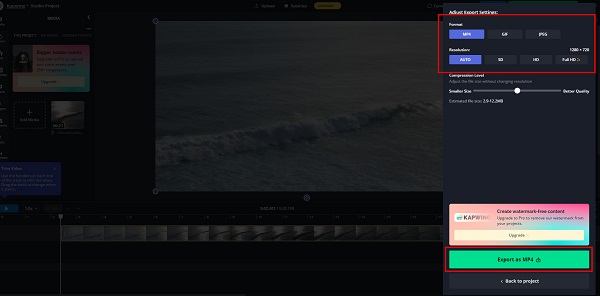
Chvíli počkejte, až Kapwing dokončí proces. Poté si nyní můžete stáhnout svůj výstup a uložit jej.
Pravděpodobně si všimnete, že Kapwing zanechává vodoznak, když ořezáváte svá videa pomocí aplikace. Je to docela zklamání, protože k odstranění vodoznaku stále musíte použít odstraňovač vodoznaku. Pokud tedy dáváte přednost použití jiné aplikace pro ořezávání videa, která nezanechává na výstupu vodoznak a kterou můžete používat, aniž byste se spoléhali na internet, pokračujte ve čtení tohoto článku.
Část 2. Doporučení: Jak oříznout videa offline
Kapwing je opravdu skvělý online aplikace pro stříhání videa. Při používání online nástroje však potřebujete přístup k internetu. A jak je uvedeno výše, Kapwing zanechává na vašem výstupu vodoznaky, takže někteří uživatelé dávají přednost použití jiné aplikace. A v této části vám ukážeme další offline aplikaci, která na vašich výsledcích nezanechává vodoznaky. Poskytneme vám také kroky k použití této offline aplikace.
Pokud hledáte nejlepší zastřihovač videa na internetu, pravděpodobně jste na to přišli Tipard Video Converter UItimate. Tato aplikace vám může pomoci rychle oříznout vaše videa pomocí jednoduchého uživatelského rozhraní. Navíc má mnoho pokročilých funkcí pro úpravy, jako je ořezávání videa, slučování videa, editor metadat videa, regulátor rychlosti videa a další z Toolboxu. A v jeho ořezávači videa můžete svá videa snadno stříhat pohybem řídítek, abyste vybrali začátek a konec videa. Kromě toho můžete s touto aplikací hromadně ořezávat videa současně. Tipard Video Converter Ultimate má také funkci, kde můžete rychle rozdělit svá videa podle průměru nebo času. Může podporovat všechny video formáty, včetně MP4, AVI, MOV, MKV, VOB, FLV, WMV a 500+ dalších.
Jak oříznout videa pomocí Tipard Video Converter Ultimate:
Krok 1 Nejprve stáhněte Tipard Video Converter Ultimate klepnutím na tlačítko Ke stažení tlačítko níže. Nainstalujte si aplikaci do počítače a po instalaci ji otevřete.
Krok 2 A v hlavním uživatelském rozhraní softwaru klikněte na Toolbox panel a vyberte ikonu Trimmer videa vlastnost.
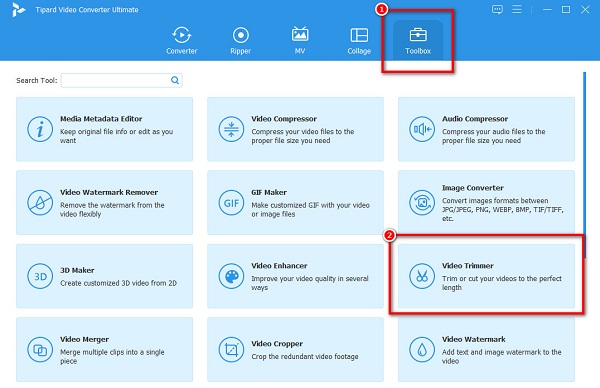
Krok 3 Dále zaškrtněte znaménko plus tlačítko uprostřed rozhraní pro přidání videa, které chcete oříznout. Dalším způsobem nahrání videa je pomocí přetahování váš soubor do znaménko plus.
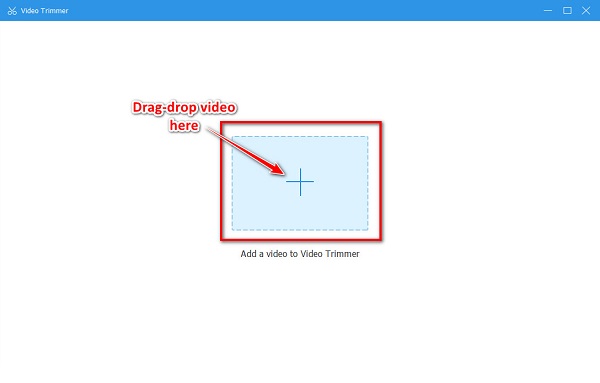
Krok 4 A na následujícím rozhraní uvidíte náhled a časovou osu svého klipu. Na časové ose přesuňte levé řídítka vyberte začátek videa. A pak přesuňte pravá řídítka vyberte konec videa.
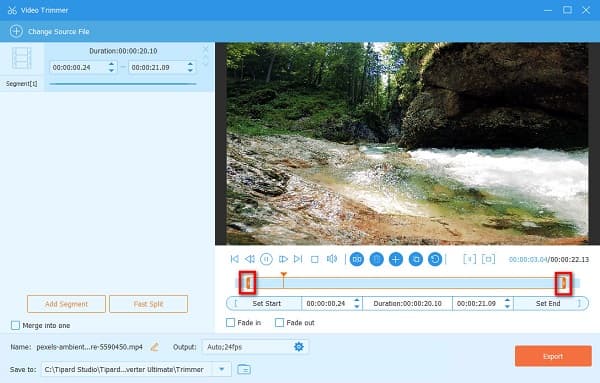
Krok 5 Poté si můžete zobrazit náhled výstupu, než jej uložíte do zařízení. A pokud jste se svým výstupem spokojeni, klikněte na Vývoz tlačítko v pravém dolním rohu rozhraní pro uložení sestříhané video na vašem zařízení.
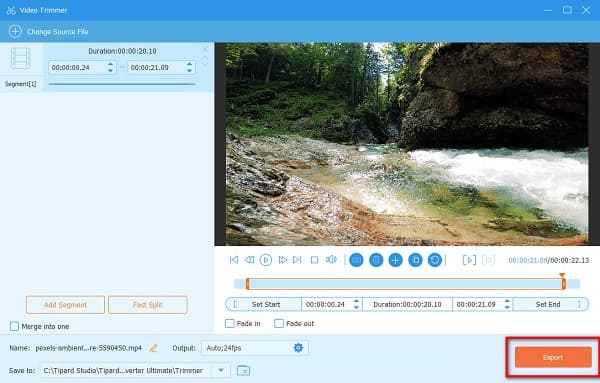
Část 3. Tipy pro použití Kapwingu k stříhání videí
Zde jsou užitečné tipy, které můžete použít při stříhání videí v Kapwingu. Tyto tipy budou také užitečné pro další úpravy videa, takže se raději podívejte na tuto část.
1. Pokud na svém videoprojektu pracujete s týmem, můžete je pozvat k úpravám, i když nejste na stejném místě. Stačí kliknout na Share vedle tlačítka Export projektu a přihlaste se k účtu, který chcete použít. Díky tomu mohou vaši kolegové ve skupině nebo kolegové také upravovat vaše video.
2. Využitím Pro verze této aplikace můžete odemknout mnoho editačních funkcí, které Kapwing nabízí. Zakoupením profesionální verze můžete mít výstup bez vodoznaku; nahrávat soubory až do 6 GB, exportovat videa v délce 1 hodiny a další.
3. Před exportem videa můžete komprimovat svůj výstup, aby měl menší velikost videa.
Část 4. Často kladené otázky o Kapwing Trim Video
Co je to Smart Cut v Kapwingu?
Smart Cut v Kapwing je nová aktualizace, ve které můžete pořídit jakékoli video a odstranit tichá pouhými několika kliknutími.
Kolik stojí Pro verze Kapwingu?
Pro verze Kapwing stojí 12 dolarů měsíčně a pokud chcete platit ročně, stojí 192 dolarů.
Je používání Kapwing bezpečné?
Ano. Přestože je Kapwing online aplikace, ujišťujeme vás, že je bezpečné ji používat v jakémkoli webovém prohlížeči.
Proč investovat do čističky vzduchu?
Tento článek má odpověď, pokud chcete použít Kapwing pro stříhání videí online. Výše uvedené kroky jsou jednoduché kroky pro použití Kapwingu ke stříhání vašich videí. A jako každý jiný nástroj má i Kapwing nevýhodu. Pokud nepoužíváte jeho verzi Pro, zanechá na vašem výstupu vodoznak. Pokud tedy chcete bezplatnou aplikaci, která na vašich výstupech nezanechává žádný vodoznak, použijte Tipard Video Converter Ultimate nyní.